Mudanças entre as edições de "Criando uma nova conta de domínio no WHM"
De Wiki Integrator do Brasil
(Criou página com 'No WHM como usuário root, ou seu usuário de revenda, vá em '''Account Functions » Create New Account'''. link= 1...') |
|||
| (7 edições intermediárias de um usuário não apresentadas) | |||
| Linha 1: | Linha 1: | ||
| − | + | [[File:Wiki-banner-icp-2025.jpg|center| 700px||border|link=https://integrator.com.br/plano-vps-icp|Planos VPS ICP|]] | |
| − | + | ---- | |
| − | 1 | + | 1) Acesse o painel de controle WHM com usuário e senha root e vá em '''Account Functions »Create a New Account'''. |
| − | [[File: | + | [[File:2013-11-26_15-28-24.png|frame|none|alt=Alt text|link=]] |
| − | 2 | + | 2) Preencha o formulário com os dados do domínio que vai liberar: |
| − | + | [[File:2013-11-26_15-28-32.png|frame|none|alt=Alt text|link=]] | |
| + | |||
| + | 3) Determine a língua do painel cPanel: | ||
| − | [[File: | + | [[File:2013-11-26_15-28-43.png|frame|none|alt=Alt text|link=]] |
| − | 4 | + | 4) Selecione os DNS que serão usados: |
| − | [[File: | + | [[File:2013-11-26_15-28-50.png|frame|none|alt=Alt text|link=]] |
| − | 5 | + | 5) Selecione o primeiro item para as configurações de email: |
| − | + | ||
| − | + | ||
| − | + | [[File:2013-11-26_15-28-59.png|frame|none|alt=Alt text|link=]] | |
| − | + | 6) Confirme no botão '''Create'''. | |
| − | [[ | + | 7) Para habilitar o acesso '''SSH''' para o determinado domínio/usuario [[Liberando o acesso SSH para um usuário no WHM|clique aqui]] e veja como. |
| − | + | ||
| − | + | ||
| − | + | ||
[[Categoria:WHM]] | [[Categoria:WHM]] | ||
[[Categoria:TUTORIAIS]] | [[Categoria:TUTORIAIS]] | ||
[[Categoria:VPS]] | [[Categoria:VPS]] | ||
Edição atual tal como às 15h01min de 17 de julho de 2025
1) Acesse o painel de controle WHM com usuário e senha root e vá em Account Functions »Create a New Account.
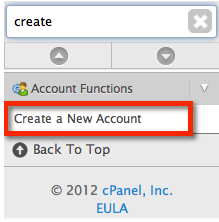
2) Preencha o formulário com os dados do domínio que vai liberar:
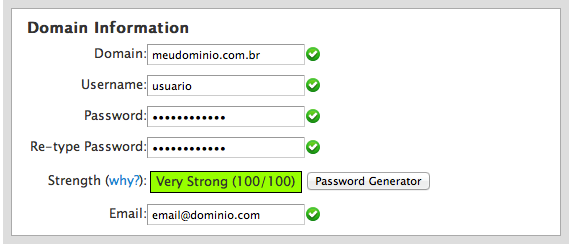
3) Determine a língua do painel cPanel:
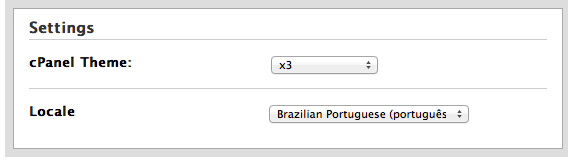
4) Selecione os DNS que serão usados:
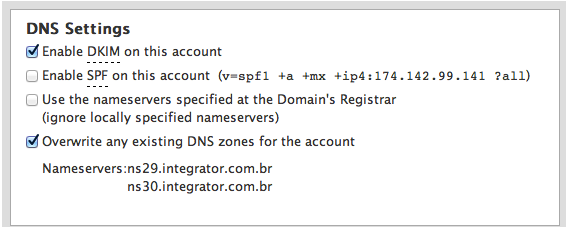
5) Selecione o primeiro item para as configurações de email:
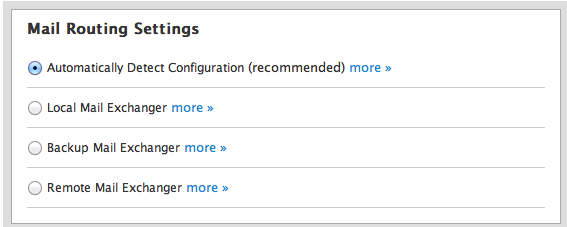
6) Confirme no botão Create.
7) Para habilitar o acesso SSH para o determinado domínio/usuario clique aqui e veja como.
